빠른 시작: 시뮬레이션된 대칭 키 디바이스 프로비저닝
이 빠른 시작에서는 Windows 머신에서 시뮬레이션된 디바이스를 만듭니다. 시뮬레이션된 디바이스는 인증을 위해 대칭 키 증명 메커니즘을 사용하도록 구성되었습니다. 디바이스를 구성한 후 Azure IoT Hub Device Provisioning Service를 사용하여 IoT Hub에 프로비전합니다.
프로비저닝 프로세스에 익숙하지 않은 경우 프로비저닝 개요를 검토하세요.
이 빠른 시작에서는 Windows 기반 워크스테이션을 위한 솔루션을 보여줍니다. 그러나 Linux에서 절차를 수행할 수도 있습니다. Linux 예는 자습서: 지역 대기 시간 프로비전을 참조하세요.
필수 조건
Azure 구독이 없는 경우 시작하기 전에 체험 계정을 만듭니다.
Azure Portal에서 IoT Hub Device Provisioning Service 설정의 단계를 완료합니다.
- Windows 개발 환경을 사용하는 경우 ‘C++를 사용한 데스크톱 개발’ 워크로드를 사용하도록 설정된 Visual Studio 2019를 설치합니다. Visual Studio 2015와 Visual Studio 2017도 지원됩니다. Linux 또는 macOS의 경우 SDK 설명서에서 개발 환경 준비의 해당 섹션을 참조하세요.
Windows 기반 머신에 .NET SDK 6.0 이상을 설치합니다. 다음 명령을 사용하여 버전을 확인할 수 있습니다.
dotnet --info
- Node.js v4.0+를 설치합니다.
- Windows 기반 머신에 설치된 Python 3.7 이상을 설치합니다.
python --version을 실행하여 Python 버전을 확인할 수 있습니다.
머신에 Java SE Development Kit 8 이상을 설치합니다.
Maven을 다운로드하고 설치합니다.
- 최신 버전의 Git을 설치합니다. Git이 명령 창에 액세스할 수 있는 환경 변수에 추가되었는지 확인합니다. 설치할
git도구의 최신 버전은 Software Freedom Conservancy의 Git 클라이언트 도구를 참조하세요. 여기에는 로컬 Git 리포지토리와 상호 작용하는 데 사용할 수 있는 명령줄 앱인 Git Bash가 포함됩니다.
개발 환경 준비
이 섹션에서는 Azure IoT C SDK를 빌드하는 데 사용되는 개발 환경을 준비합니다. 샘플 코드는 디바이스의 부팅 시퀀스 중에 디바이스를 프로비저닝하려고 시도합니다.
최신 CMake 빌드 시스템을 다운로드합니다.
Important
CMake설치를 시작하기 전에 Visual Studio 필수 구성 요소(Visual Studio 및 ‘C++를 사용한 데스크톱 개발’ 워크로드)가 머신에 설치되어 있는지 확인합니다. 필수 구성 요소가 설치되고 다운로드를 확인하면 CMake 빌드 시스템을 설치합니다. 이전 버전의 CMake 빌드 시스템은 이 문서에 사용된 솔루션 파일을 생성하지 못합니다. 최신 버전의 CMake를 사용해야 합니다.웹 브라우저를 열고 Azure IoT C SDK 릴리스 페이지로 이동합니다.
페이지 맨 위에서 태그 탭을 선택합니다.
Azure IoT C SDK의 최신 릴리스에 대한 태그 이름을 복사합니다.
명령 프롬프트 또는 Git Bash 셸을 엽니다. 다음 명령을 실행하여 C용 Azure IoT 디바이스 SDK GitHub 리포지토리의 최신 릴리스를 복제합니다.
<release-tag>를 이전 단계에서 복사한 태그로 바꿉니다(예:lts_01_2023).git clone -b <release-tag> https://github.com/Azure/azure-iot-sdk-c.git cd azure-iot-sdk-c git submodule update --init이 작업을 완료하는 데 몇 분 정도 걸릴 수 있습니다.
작업이 완료되면
azure-iot-sdk-c디렉터리에서 다음 명령을 실행합니다.mkdir cmake cd cmake코드 샘플에서는 대칭 키를 사용하여 증명을 제공합니다. 다음 명령을 실행하여 디바이스 프로비저닝 클라이언트를 포함하는 개발 클라이언트 플랫폼과 관련된 SDK 버전을 빌드합니다.
cmake -Dhsm_type_symm_key:BOOL=ON -Duse_prov_client:BOOL=ON ..팁
C++ 컴파일러를 찾을 수 없는 경우
cmake이전 명령을 실행하는 동안 빌드 오류가 발생할 수 있습니다. 이 경우에는 Visual Studio 명령 프롬프트에서 명령을 실행합니다.빌드가 성공적으로 완료되면 마지막 몇몇 출력 줄은 다음 출력과 유사하게 표시됩니다.
$ cmake -Dhsm_type_symm_key:BOOL=ON -Duse_prov_client:BOOL=ON .. -- Building for: Visual Studio 16 2019 -- Selecting Windows SDK version 10.0.19041.0 to target Windows 10.0.19042. -- The C compiler identification is MSVC 19.29.30040.0 -- The CXX compiler identification is MSVC 19.29.30040.0 ... -- Configuring done -- Generating done -- Build files have been written to: E:/IoT Testing/azure-iot-sdk-c/cmake
Git CMD 또는 Git Bash 명령줄 환경을 엽니다.
다음 명령을 사용하여 C# GitHub 리포지토리용 Azure IoT SDK를 복제합니다.
git clone https://github.com/Azure/azure-iot-sdk-csharp.git
Git CMD 또는 Git Bash 명령줄 환경을 엽니다.
다음 명령을 사용하여 Node.js용 Azure IoT SDK GitHub 리포지토리를 복제합니다.
git clone https://github.com/Azure/azure-iot-sdk-node.git --recursive
Git CMD 또는 Git Bash 명령줄 환경을 엽니다.
다음 명령을 사용하여 Python용 Azure IoT SDK GitHub 리포지토리를 복제합니다.
git clone -b v2 https://github.com/Azure/azure-iot-sdk-python.git --recursive참고 항목
이 자습서에 사용된 샘플은 azure-iot-sdk-python 리포지토리의 v2 분기에 있습니다. Python SDK의 V3는 베타에서 사용할 수 있습니다.
Git CMD 또는 Git Bash 명령줄 환경을 엽니다.
다음 명령을 사용하여 Java용 Azure IoT SDK GitHub 리포지토리를 복제합니다.
git clone https://github.com/Azure/azure-iot-sdk-java.git --recursive필요한 모든 패키지를 다운로드하려면 루트
azure-iot-sdk-java디렉터리로 이동하고 프로젝트를 빌드합니다. 이 단계를 완료하는 데 몇 분 정도 걸릴 수 있습니다.cd azure-iot-sdk-java mvn install -DskipTests=true
디바이스 등록 만들기
Azure IoT Device Provisioning 서비스는 다음과 같은 두 가지 등록을 지원합니다.
이 문서에서는 IoT 허브로 프로비저닝할 단일 디바이스에 대한 개별 등록을 보여줍니다.
Azure Portal에 로그인하고, Device Provisioning Service 인스턴스로 이동합니다.
탐색 메뉴의 설정 섹션에서 등록 관리를 선택합니다.
개별 등록 탭을 선택한 다음 개별 등록 추가를 선택합니다.
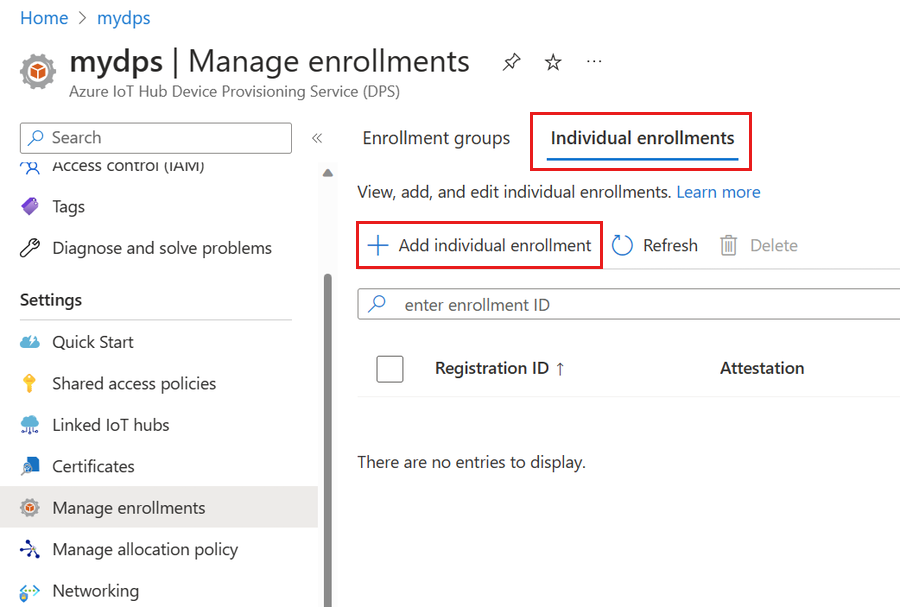
등록 추가 페이지의 등록 + 프로비전에서 다음 정보를 제공하여 등록 세부 정보를 구성합니다.
필드 설명 증명 증명 메커니즘으로 대칭 키를 선택합니다. 대칭 키 설정 임의로 생성된 키를 사용하려면 자동으로 대칭 키 생성 확인란을 선택합니다. 고유한 키를 제공하려는 경우 이 확인란의 선택을 취소합니다. 등록 ID 디바이스에 대한 고유한 등록 ID를 제공합니다. 프로비전 상태 이 등록을 사용하여 디바이스를 프로비전하려면 이 등록 사용하도록 설정 확인란을 선택합니다. 등록을 사용하지 않도록 설정하려면 이 상자를 선택 취소합니다. 이 설정은 나중에 변경할 수 있습니다. 재프로비전 정책 DPS가 다시 프로비전을 요청하는 디바이스를 처리하는 방법을 반영하는 재프로비전 정책을 선택합니다. 자세한 내용은 다시 프로비전 정책을 참조하세요. 다음: IoT 허브를 선택합니다.
등록 추가 페이지의 IoT 허브 탭에서 다음 정보를 제공하여 등록이 디바이스를 프로비전할 수 있는 IoT 허브를 결정합니다.
필드 설명 대상 IoT 허브 연결된 IoT 허브 중 하나 이상을 선택하거나 IoT 허브에 새 링크를 추가합니다. DPS 인스턴스에 IoT 허브를 연결하는 방법에 대해 자세히 알아보려면 IoT 허브 연결 및 관리 방법을 참조하세요. 할당 정책 둘 이상의 연결된 IoT 허브를 선택한 경우 디바이스를 다른 허브에 할당할 방법을 선택합니다. 할당 정책에 대한 자세한 내용은 할당 정책 사용 방법을 참조하세요.
연결된 IoT 허브를 하나만 선택한 경우 동일 가중 배포 정책을 사용하는 것이 좋습니다.다음: 디바이스 설정을 선택합니다
등록 추가 페이지의 디바이스 설정 탭에서 다음 정보를 제공하여 새로 프로비전된 디바이스를 구성하는 방법을 정의합니다.
필드 설명 디바이스 ID IoT Hub에서 프로비전된 디바이스에 할당될 디바이스 ID를 제공합니다. 디바이스 ID를 제공하지 않으면 등록 ID가 사용됩니다. IoT Edge 프로비전된 디바이스가 Azure IoT Edge를 실행할 경우 프로비전된 디바이스에서 IoT Edge 사용를 선택합니다. 이 등록이 IoT Edge 지원 디바이스가 아닌 경우 이 상자를 선택 취소합니다. 디바이스 태그 이 텍스트 상자를 사용하여 프로비전된 디바이스의 디바이스 쌍에 적용할 태그를 제공합니다. 원하는 속성 이 텍스트 상자를 사용하여 프로비전된 디바이스의 디바이스 쌍에 적용할 원하는 속성을 제공합니다. 자세한 내용은 IoT Hub의 디바이스 쌍 이해 및 사용을 참조하세요.
완료되면 다음: 리뷰 + 만들기를 클릭합니다.
검토 + 만들기 탭에서 모든 값을 확인한 다음 만들기를 선택합니다.
개별 등록을 만들면 기본 키 와 보조 키가 생성되고 등록 항목에 추가됩니다. 이 빠른 시작의 뒷부분에서는 디바이스 샘플에서 기본 키를 사용합니다.
시뮬레이션된 대칭 키 디바이스 등록을 보려면 개별 등록 탭을 선택합니다.
개별 등록 목록에서 디바이스의 등록 ID를 선택합니다.
생성된 기본 키의 값을 복사합니다.
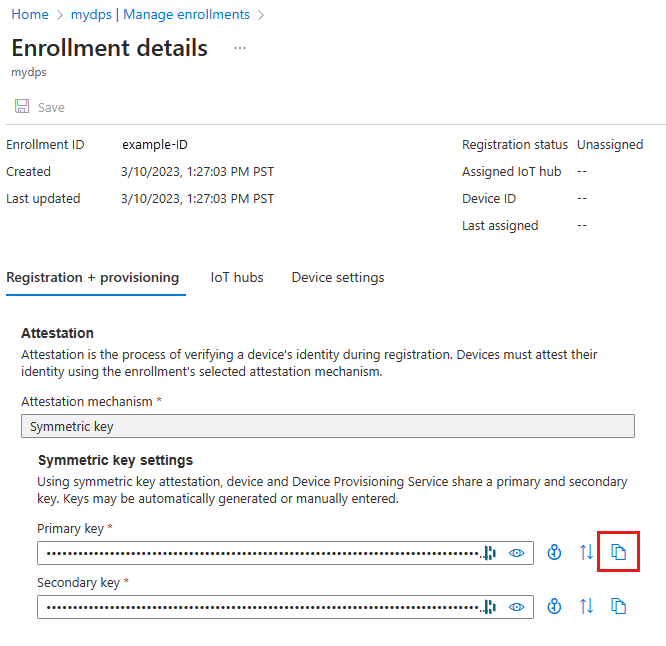
디바이스 프로비저닝 코드 준비 및 실행
이 섹션에서는 디바이스의 부팅 시퀀스를 Device Provisioning Service 인스턴스에 보내도록 디바이스 샘플 코드를 업데이트합니다. 이 부팅 시퀀스를 사용하면 디바이스가 인식되고, 인증되며, Device Provisioning Service 인스턴스에 연결된 IoT Hub에 할당됩니다.
샘플 프로비저닝 코드는 다음 작업을 순서대로 수행합니다.
다음 세 개의 매개 변수를 사용하여 Device Provisioning 리소스로 디바이스를 인증합니다.
- Device Provisioning Service의 ID 범위
- 디바이스 등록의 등록 ID
- 디바이스 등록의 기본 대칭 키
Device Provisioning Service 인스턴스에 이미 연결된 IoT Hub에 디바이스를 할당합니다.
디바이스 정보를 사용하여 프로비저닝 샘플을 업데이트하고 실행하려면:
Device Provisioning Service의 주 메뉴에서 개요를 선택합니다.
ID 범위 값을 복사합니다.
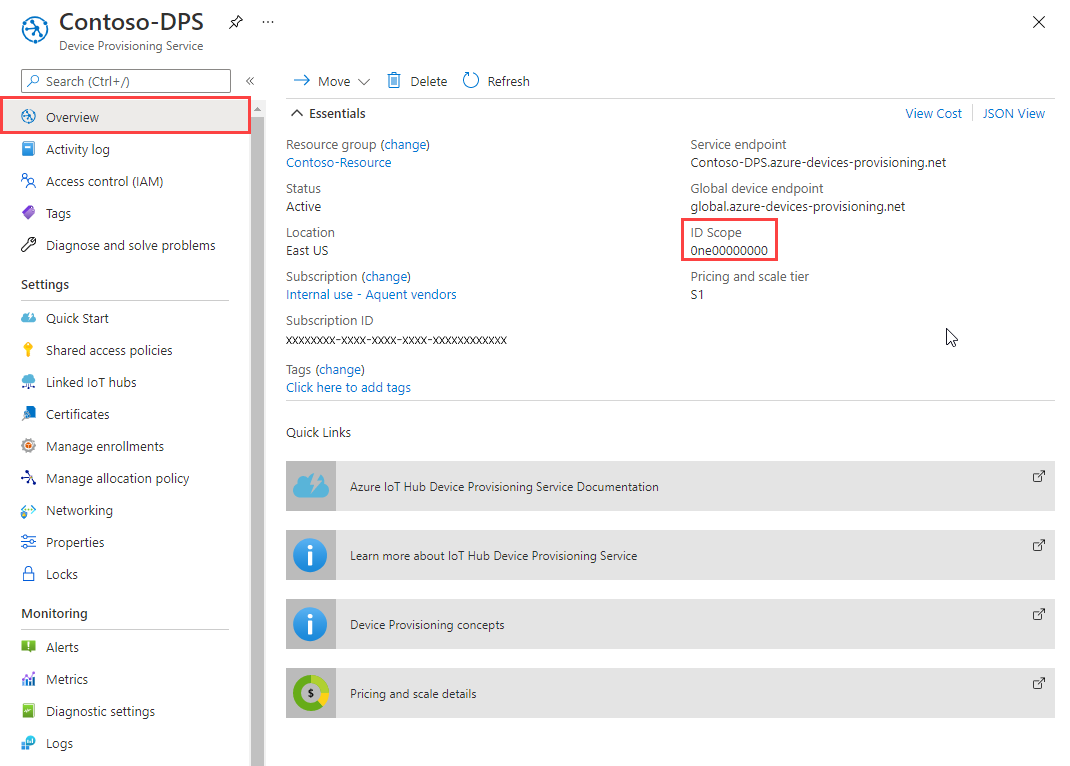
Visual Studio에서 CMake를 실행하여 생성된 azure_iot_sdks.sln 솔루션 파일을 엽니다. 솔루션 파일은 다음 위치에 있습니다.
\azure-iot-sdk-c\cmake\azure_iot_sdks.sln팁
파일이 Cmake 디렉터리에 생성되지 않는 경우 최신 버전의 CMake 빌드 시스템을 사용했는지 확인합니다.
Visual Studio의 솔루션 탐색기 창에서 Provision_Samples 폴더로 이동합니다. prov_dev_client_sample이라는 샘플 프로젝트를 확장합니다. 원본 파일을 확장하고 prov_dev_client_sample.c를 엽니다.
id_scope상수를 찾고, 값을 2단계에서 복사한 ID 범위 값으로 바꿉니다.static const char* id_scope = "0ne00002193";동일한 파일에서
main()함수에 대한 정의를 찾습니다. 다음 예와 같이hsm_type변수가SECURE_DEVICE_TYPE_SYMMETRIC_KEY로 설정되어 있는지 확인합니다.SECURE_DEVICE_TYPE hsm_type; //hsm_type = SECURE_DEVICE_TYPE_TPM; //hsm_type = SECURE_DEVICE_TYPE_X509; hsm_type = SECURE_DEVICE_TYPE_SYMMETRIC_KEY;prov_dev_client_sample.c에서 주석으로 처리된
prov_dev_set_symmetric_key_info()에 대한 호출을 찾습니다.// Set the symmetric key if using they auth type //prov_dev_set_symmetric_key_info("<symm_registration_id>", "<symmetric_Key>");함수 호출의 주석 처리를 제거하고 자리 표시자 값(꺾쇠괄호 포함)을 앞에서 복사한 디바이스의 등록 ID 및 기본 키 값으로 바꿉니다.
// Set the symmetric key if using they auth type prov_dev_set_symmetric_key_info("symm-key-device-007", "your primary key here");파일을 저장합니다.
prov_dev_client_sample 프로젝트를 마우스 오른쪽 단추로 클릭한 다음 시작 프로젝트로 설정을 선택합니다.
Visual Studio 메뉴에서 디버그>디버깅하지 않고 시작을 선택하여 솔루션을 실행합니다. 프로젝트 다시 빌드 프롬프트에서 예를 선택하여 실행하기 전에 프로젝트를 다시 빌드합니다.
다음 출력은 IoT 허브에 할당할 프로비저닝 서비스 인스턴스에 성공적으로 연결하는 디바이스의 예제입니다.
Provisioning API Version: 1.2.8 Registering Device Provisioning Status: PROV_DEVICE_REG_STATUS_CONNECTED Provisioning Status: PROV_DEVICE_REG_STATUS_ASSIGNING Registration Information received from service: test-docs-hub.azure-devices.net, deviceId: device-007 Press enter key to exit:
샘플 프로비저닝 코드는 다음 작업을 수행합니다.
다음 세 개의 매개 변수를 사용하여 Device Provisioning 리소스로 디바이스를 인증합니다.
- Device Provisioning Service의 ID 범위
- 디바이스 등록의 등록 ID
- 디바이스 등록의 기본 대칭 키
Device Provisioning Service 인스턴스에 이미 연결된 IoT Hub에 디바이스를 할당합니다.
테스트 메시지를 IoT Hub로 보냅니다.
디바이스 정보를 사용하여 프로비저닝 샘플을 업데이트하고 실행하려면:
Device Provisioning Service의 주 메뉴에서 개요를 선택합니다.
ID 범위 값을 복사합니다.
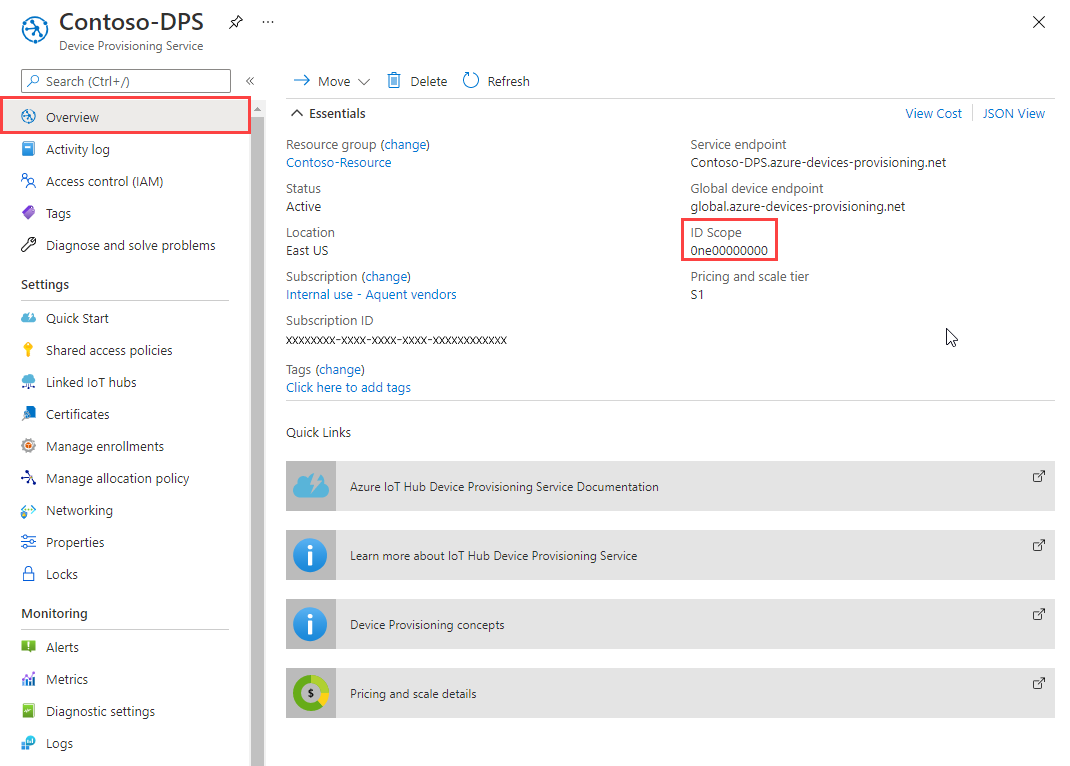
명령 프롬프트를 열고 복제된 sdk 리포지토리에서 SymmetricKeySample로 이동합니다.
cd '.\azure-iot-sdk-csharp\provisioning\device\samples\how to guides\SymmetricKeySample\'SymmetricKeySample 폴더의 Parameters.cs를 텍스트 편집기에서 엽니다. 이 파일은 샘플에 사용 가능한 매개 변수를 보여 줍니다. 이 문서에서는 샘플을 실행할 때 처음 세 개의 필수 매개 변수만 사용합니다. 이 파일의 코드를 살펴보세요. 변경할 필요는 없습니다.
매개 변수 필수 설명 --i또는--IdScopeTrue DPS 인스턴스의 ID 범위 --r또는--RegistrationIdTrue 등록 ID는 영숫자 문자의 대/소문자를 구분하지 않는 문자열(최대 128자 길이)과 특수 문자인 '-','.','_',':'입니다. 마지막 문자는 영숫자 또는 대시('-')여야 합니다.--p또는--PrimaryKeyTrue 개별 등록의 기본 키 또는 그룹 등록의 파생 디바이스 키입니다. 파생 키를 생성하는 방법은 ComputeDerivedSymmetricKeySample을 참조하세요. --g또는--GlobalDeviceEndpointFalse 디바이스에서 연결할 전역 엔드포인트. 기본값은 global.azure-devices-provisioning.net입니다.--t또는--TransportTypeFalse 디바이스 프로비저닝 인스턴스와 통신하는 데 사용할 전송. 기본값은 Mqtt입니다. 가능한 값은Mqtt,Mqtt_WebSocket_Only,Mqtt_Tcp_Only,Amqp,Amqp_WebSocket_Only,Amqp_Tcp_only및Http1입니다.SymmetricKeySample 폴더의 ProvisioningDeviceClientSample.cs를 텍스트 편집기에서 엽니다. 이 파일은 시뮬레이션된 대칭 키 디바이스를 프로비저닝하기 위해 SecurityProviderSymmetricKey 클래스와 ProvisioningDeviceClient 클래스가 어떻게 함께 사용되는지 보여 줍니다. 이 파일의 코드를 살펴보세요. 변경할 필요는 없습니다.
다음 명령을 사용하여 샘플 코드를 빌드하고 실행합니다.
<id-scope>을(를) 2단계에서 복사한 ID 범위로 바꿉니다.<registration-id>을 디바이스 등록을 위해 제공한 등록 ID로 바꿉니다.<primarykey>을 디바이스 등록을 위해 복사한 기본 키로 바꿉니다.
dotnet run --i <id-scope> --r <registration-id> --p <primarykey>이제 다음 출력과 비슷하게 표시됩니다. “TestMessage” 문자열은 테스트 메시지로 허브에 전송됩니다.
D:\azure-iot-sdk-csharp\provisioning\device\samples\how to guides\SymmetricKeySample>dotnet run --i 0ne00000A0A --r symm-key-csharp-device-01 --p sbDDeEzRuEuGKag+kQKV+T1QGakRtHpsERLP0yPjwR93TrpEgEh/Y07CXstfha6dhIPWvdD1nRxK5T0KGKA+nQ== Initializing the device provisioning client... Initialized for registration Id symm-key-csharp-device-01. Registering with the device provisioning service... Registration status: Assigned. Device csharp-device-01 registered to ExampleIoTHub.azure-devices.net. Creating symmetric key authentication for IoT Hub... Testing the provisioned device with IoT Hub... Sending a telemetry message... Finished. Enter any key to exit.
샘플 프로비저닝 코드는 다음 작업을 순서대로 수행합니다.
다음 네 개의 매개 변수를 사용하여 Device Provisioning 리소스로 디바이스를 인증합니다.
PROVISIONING_HOSTPROVISIONING_IDSCOPEPROVISIONING_REGISTRATION_IDPROVISIONING_SYMMETRIC_KEY
Device Provisioning Service 인스턴스에 이미 연결된 IoT Hub에 디바이스를 할당합니다.
테스트 메시지를 IoT Hub로 보냅니다.
디바이스 정보를 사용하여 프로비저닝 샘플을 업데이트하고 실행하려면:
Device Provisioning Service의 주 메뉴에서 개요를 선택합니다.
ID 범위 및 전역 디바이스 엔드포인트 값을 복사합니다.
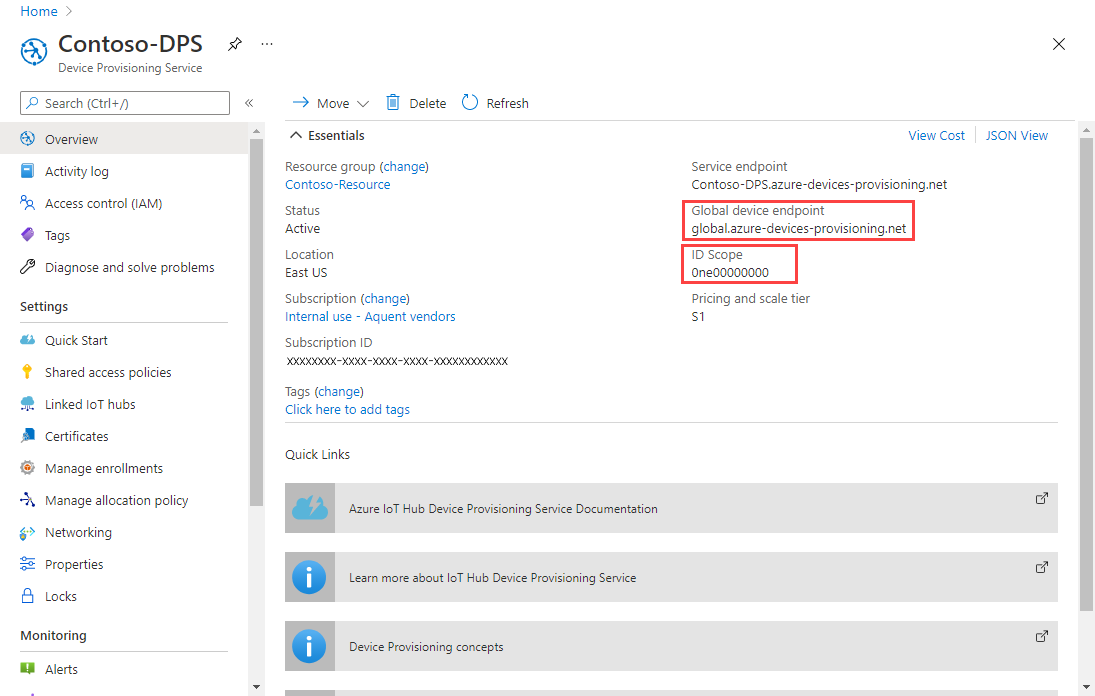
Node.js 명령을 실행하기 위한 명령 프롬프트를 열고 다음 디렉터리로 이동합니다.
cd azure-iot-sdk-node/provisioning/device/samplesprovisioning/device/samples 폴더에서 register_symkey.js를 열고, 코드를 검토합니다. 샘플 코드에서는 사용자 지정 페이로드를 설정합니다.
provisioningClient.setProvisioningPayload({a: 'b'});이 빠른 시작에 대해 이 페이로드 코드를 주석으로 처리할 수 있습니다. 사용자 지정 할당 함수를 사용하여 디바이스를 IoT Hub에 할당하려는 경우 사용자 지정 페이로드가 필요합니다. 자세한 내용은 자습서: 사용자 지정 할당 정책 사용을 참조하세요.
provisioningClient.register()메서드에서 디바이스 등록을 시도합니다.추가 변경은 필요하지 않습니다.
명령 프롬프트에서 다음 명령을 실행하여 샘플에서 사용하는 환경 변수를 설정합니다.
<provisioning-global-endpoint>을 2단계에서 복사한 전역 디바이스 엔드포인트로 바꿉니다.<id-scope>을(를) 2단계에서 복사한 ID 범위로 바꿉니다.<registration-id>을 디바이스 등록을 위해 제공한 등록 ID로 바꿉니다.<primarykey>을 디바이스 등록을 위해 복사한 기본 키로 바꿉니다.
set PROVISIONING_HOST=<provisioning-global-endpoint>set PROVISIONING_IDSCOPE=<id-scope>set PROVISIONING_REGISTRATION_ID=<registration-id>set PROVISIONING_SYMMETRIC_KEY=<primarykey>다음 명령을 사용하여 샘플 코드를 빌드하고 실행합니다.
npm installnode register_symkey.js이제 다음 출력과 비슷하게 표시됩니다. “Hello World” 문자열이 테스트 메시지로 허브에 전송됩니다.
D:\azure-iot-samples-csharp\provisioning\device\samples>node register_symkey.js registration succeeded assigned hub=ExampleIoTHub.azure-devices.net deviceId=nodejs-device-01 payload=undefined Client connected send status: MessageEnqueued
샘플 프로비저닝 코드는 다음 작업을 순서대로 수행합니다.
다음 네 개의 매개 변수를 사용하여 Device Provisioning 리소스로 디바이스를 인증합니다.
PROVISIONING_HOSTPROVISIONING_IDSCOPEPROVISIONING_REGISTRATION_IDPROVISIONING_SYMMETRIC_KEY
Device Provisioning Service 인스턴스에 이미 연결된 IoT Hub에 디바이스를 할당합니다.
테스트 메시지를 IoT Hub로 보냅니다.
디바이스 정보를 사용하여 프로비저닝 샘플을 업데이트하고 실행하려면:
Device Provisioning Service의 주 메뉴에서 개요를 선택합니다.
ID 범위 및 전역 디바이스 엔드포인트 값을 복사합니다.
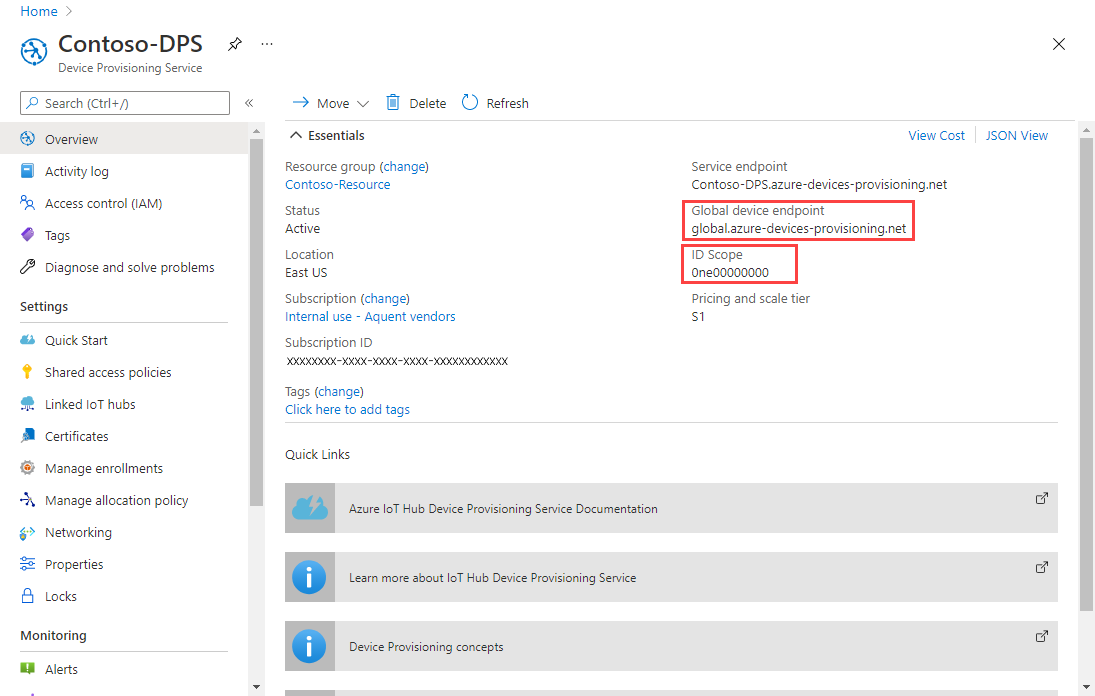
명령 프롬프트를 열고 샘플 파일, provision_symmetric_key.py가 있는 디렉터리로 이동합니다.
cd azure-iot-sdk-python\samples\async-hub-scenarios명령 프롬프트에서 다음 명령을 실행하여 샘플에서 사용하는 환경 변수를 설정합니다.
<provisioning-global-endpoint>을 2단계에서 복사한 전역 디바이스 엔드포인트로 바꿉니다.<id-scope>을(를) 2단계에서 복사한 ID 범위로 바꿉니다.<registration-id>을 디바이스 등록을 위해 제공한 등록 ID로 바꿉니다.<primarykey>을 디바이스 등록을 위해 복사한 기본 키로 바꿉니다.
set PROVISIONING_HOST=<provisioning-global-endpoint>set PROVISIONING_IDSCOPE=<id-scope>set PROVISIONING_REGISTRATION_ID=<registration-id>set PROVISIONING_SYMMETRIC_KEY=<primarykey>다음 명령을 실행하여 azure-iot-device 라이브러리를 설치합니다.
pip install azure-iot-deviceprovision_symmetric_key.py에서 Python 샘플 코드를 실행합니다.
python provision_symmetric_key.py이제 다음 출력과 비슷하게 표시됩니다. 몇 가지 예제 풍속 원격 분석 메시지도 테스트로 허브에 전송됩니다.
D:\azure-iot-sdk-python\samples\async-hub-scenarios>python provision_symmetric_key.py RegistrationStage(RequestAndResponseOperation): Op will transition into polling after interval 2. Setting timer. The complete registration result is python-device-008 docs-test-iot-hub.azure-devices.net initialAssignment null Will send telemetry from the provisioned device sending message #8 sending message #9 sending message #3 sending message #10 sending message #4 sending message #2 sending message #6 sending message #7 sending message #1 sending message #5 done sending message #8 done sending message #9 done sending message #3 done sending message #10 done sending message #4 done sending message #2 done sending message #6 done sending message #7 done sending message #1 done sending message #5
샘플 프로비저닝 코드는 다음 작업을 순서대로 수행합니다.
다음 네 개의 매개 변수를 사용하여 Device Provisioning 리소스로 디바이스를 인증합니다.
GLOBAL_ENDPOINTSCOPE_IDREGISTRATION_IDSYMMETRIC_KEY
Device Provisioning Service 인스턴스에 이미 연결된 IoT Hub에 디바이스를 할당합니다.
테스트 메시지를 IoT Hub로 보냅니다.
디바이스 정보를 사용하여 프로비저닝 샘플을 업데이트하고 실행하려면:
Device Provisioning Service의 주 메뉴에서 개요를 선택합니다.
ID 범위 및 전역 디바이스 엔드포인트 값을 복사합니다. 이 값은 각각
SCOPE_ID및GLOBAL_ENDPOINT매개 변수입니다.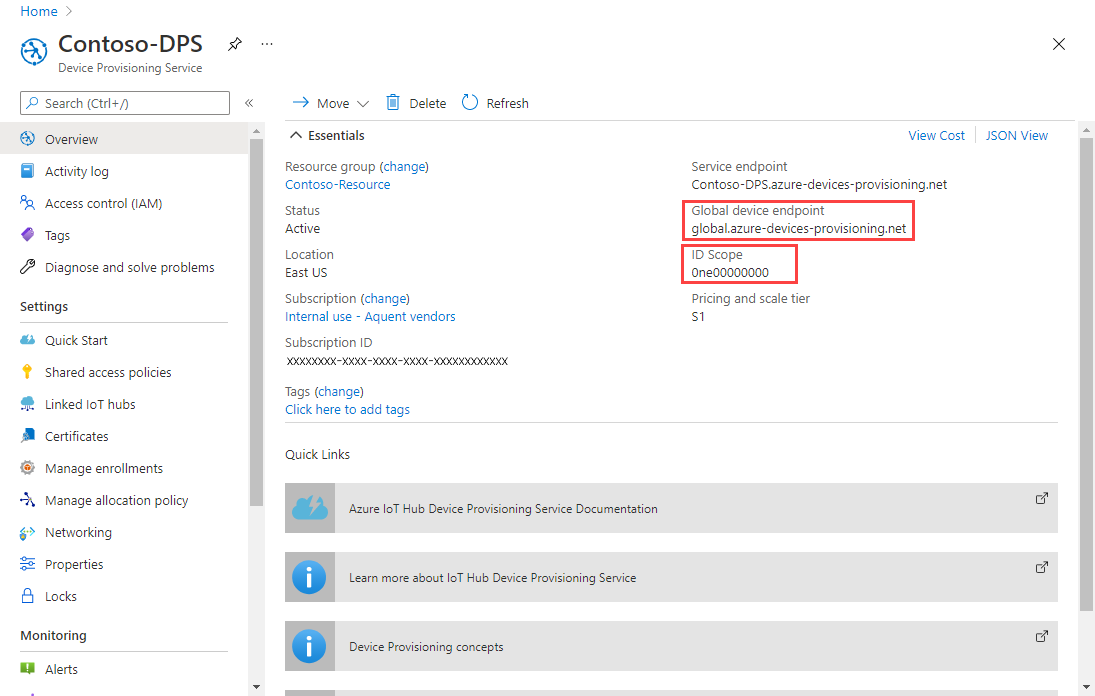
편집을 위해 Java 디바이스 샘플 코드를 엽니다. 디바이스 샘플 코드에 대한 전체 경로는 다음과 같습니다.
azure-iot-sdk-java/provisioning/provisioning-device-client-samples/provisioning-symmetrickey-individual-sample/src/main/java/samples/com/microsoft/azure/sdk/iot/ProvisioningSymmetricKeyIndividualEnrollmentSample.javaDPS 및 디바이스 등록에 대해 다음 변수의 값을 설정합니다.
<id-scope>을(를) 2단계에서 복사한 ID 범위로 바꿉니다.<provisioning-global-endpoint>을 2단계에서 복사한 전역 디바이스 엔드포인트로 바꿉니다.<registration-id>을 디바이스 등록을 위해 제공한 등록 ID로 바꿉니다.<primarykey>을 디바이스 등록을 위해 복사한 기본 키로 바꿉니다.
private static final String SCOPE_ID = "<id-scope>"; private static final String GLOBAL_ENDPOINT = "<provisioning-global-endpoint>"; private static final String SYMMETRIC_KEY = "<primarykey>"; private static final String REGISTRATION_ID = "<registration-id>";빌드를 위한 명령 프롬프트를 엽니다. Java SDK 리포지토리의 프로비저닝 샘플 프로젝트 폴더로 이동합니다.
cd azure-iot-sdk-java\provisioning\provisioning-device-client-samples\provisioning-symmetrickey-individual-sample샘플을 빌드합니다.
mvn clean installtarget폴더로 이동하고 만든.jar파일을 실행합니다.java명령에서{version}자리 표시자를 컴퓨터의.jar파일 이름에 있는 버전으로 바꿉니다.cd target java -jar ./provisioning-symmetrickey-individual-sample-{version}-with-deps.jar이제 다음 출력과 비슷하게 표시됩니다.
Starting... Beginning setup. Initialized a ProvisioningDeviceClient instance using SDK version 1.11.0 Starting provisioning thread... Waiting for Provisioning Service to register Opening the connection to device provisioning service... Connection to device provisioning service opened successfully, sending initial device registration message Authenticating with device provisioning service using symmetric key Waiting for device provisioning service to provision this device... Current provisioning status: ASSIGNING Device provisioning service assigned the device successfully IotHUb Uri : <Your IoT hub name>.azure-devices.net Device ID : java-device-007 Sending message from device to IoT Hub... Press any key to exit... Message received! Response status: OK_EMPTY
디바이스 프로비저닝 등록 확인
Azure Portal로 이동합니다.
왼쪽 메뉴 또는 포털 페이지에서 모든 리소스를 선택합니다.
디바이스가 할당된 IoT Hub를 선택합니다.
디바이스 관리 메뉴에서 디바이스를 선택합니다.
디바이스가 성공적으로 프로비전된 경우 상태가 사용으로 설정된 디바이스 ID가 목록에 표시됩니다. 디바이스가 표시되지 않으면 페이지 위쪽에서 새로 고침을 선택합니다.
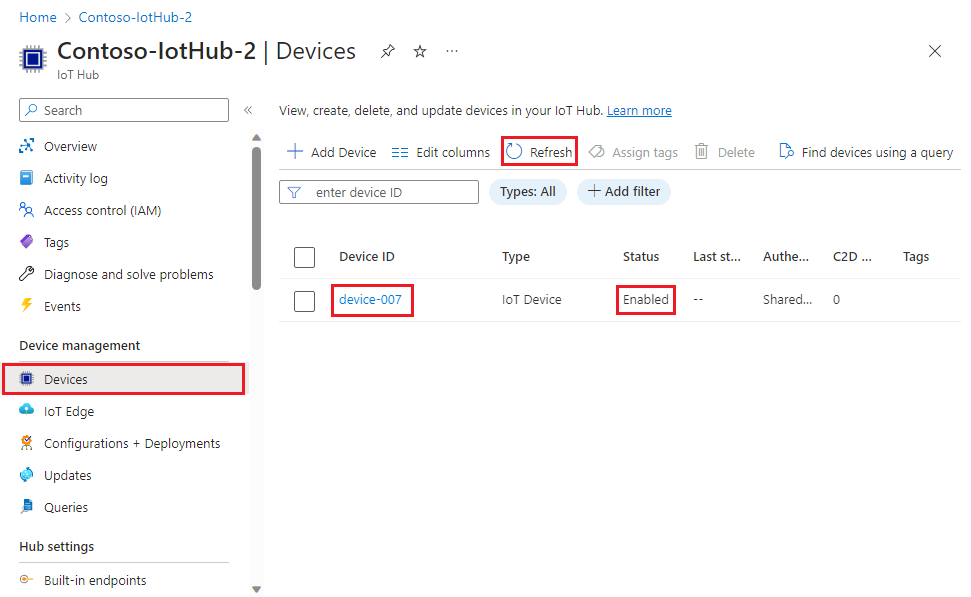
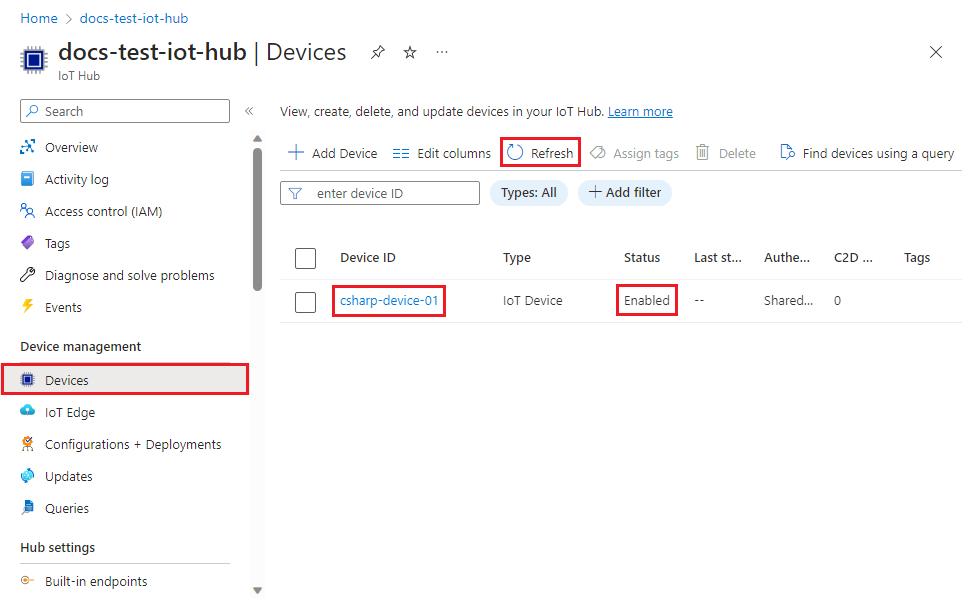
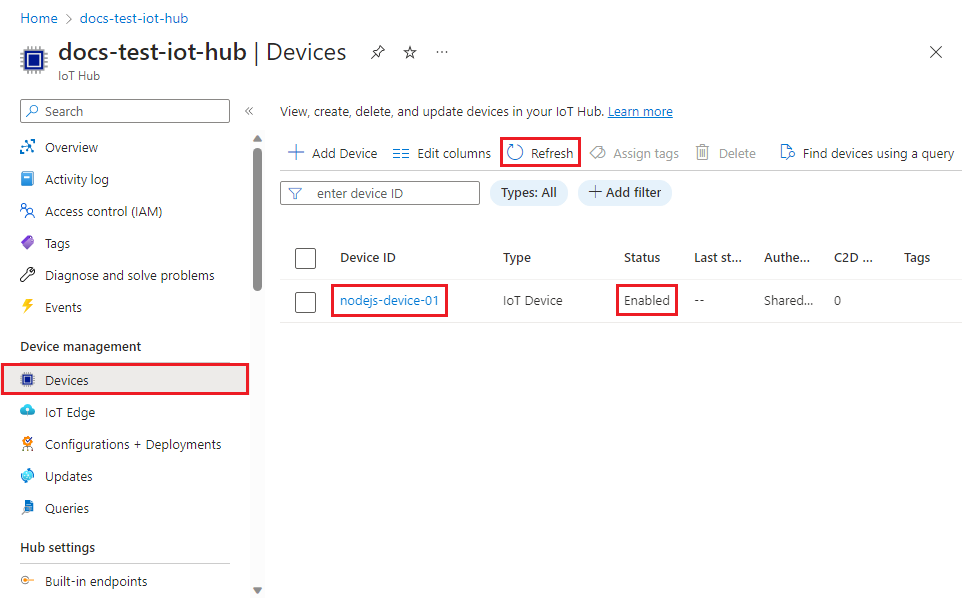


참고 항목
디바이스에 대한 등록 항목의 기본값으로부터 초기 디바이스 쌍 상태를 변경한 경우, 허브에서 원하는 쌍 상태를 가져와서 그에 맞게 작동할 수 있습니다. 자세한 내용은 IoT Hub의 디바이스 쌍 이해 및 사용을 참조하세요.
리소스 정리
디바이스 클라이언트 샘플을 계속해서 작업하고 검색할 계획인 경우 이 빠른 시작에서 만든 리소스를 정리하지 마세요. 그만하려면 다음 단계를 사용하여 이 빠른 시작에서 만든 모든 리소스를 삭제합니다.
디바이스 등록 삭제
컴퓨터에서 디바이스 클라이언트 샘플 출력 창을 닫습니다.
Azure Portal의 왼쪽 메뉴에서 모든 리소스를 선택합니다.
Device Provisioning Service를 선택합니다.
설정 메뉴에서 등록 관리를 선택합니다.
개별 등록 탭을 선택합니다.
이 빠른 시작에 등록한 디바이스의 등록 ID 옆에 있는 확인란을 선택합니다.
페이지 위쪽에서 삭제를 선택합니다.
IoT Hub에서 디바이스 등록 삭제
Azure Portal의 왼쪽 메뉴에서 모든 리소스를 선택합니다.
IoT Hub를 선택합니다.
디바이스 관리 메뉴에서 디바이스를 선택합니다.
이 빠른 시작에서 등록한 디바이스의 디바이스 ID 옆에 있는 확인란을 선택합니다.
페이지 위쪽에서 삭제를 선택합니다.
다음 단계
이 빠른 시작에서는 개별 등록을 사용하여 IoT 허브에 단일 디바이스를 프로비전했습니다. 다음으로 여러 허브에 걸쳐 여러 디바이스를 프로비전하는 방법을 알아봅니다.